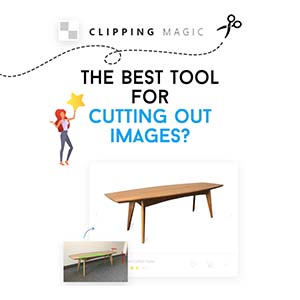Ti sei mai chiesto se è possibile trasformare una strada asciutta in una bagnata con il noto programma di grafica? Bè, la risposta è si! Il bello è che si tratta di un effetto pressoché immediato che non richiede nessuna skill particolare. In pochi secondi riuscirai a ricreare l’effetto strada bagnata con Photoshop. Non ci credi? Allora corri a leggere l’articolo!
Usiamo Camera RAW per ricreare l’effetto strada bagnata
Si, il segreto per ricreare l’effetto strada bagnata risiede in Camera RAW. Quest’ultimo viene usato dai fotografi professionisti per editare e migliorare le foto scattate dalle macchine fotografiche digitali, ma oltre ad aprire i files di tipo RAW, può essere anche utilizzato per aprire immagini JPEG e TIFF.
Se utilizzi Photoshop CC hai la fortuna di avere a disposizione Camera RAW come filtro, cosa non presente nelle vecchie versioni del software.
Per prima cosa vai su File – Apri come e scegli di aprire la tua immagine con Camera RAW. Io ho scelto questa.

Tutto quello che devi fare a questo punto è servirti del Pennello di regolazione, settare contrasto e chiarezza su 100, e spennellare sui punti in cui intendi ricreare l’effetto, ovvero la strada.
Terminato il lavoro, fai click su Apri immagine in basso alla finestra.

In seguito vai su File – inserisci ed importa la fotografia originale, poi sposta il livello in basso.

Grazie a questo passaggio potremo applicare una maschera di livello all’immagine modificata e correggere eventuali errori senza compromettere il risultato. Io avevo spennellato anche su zone che non dovevo intaccare, ma con la maschera è stato facile ripulire il tutto.

Facile vero? Te l’avevo detto che grazie a questa tecnica saresti stato in grado di riprodurre l’effetto strada bagnata in pochi secondi.
Effetto riflesso
Io però, ho voluto fare una piccola aggiunta.
Supponiamo che alcuni punti della strada siano meno asciutti di altri. Ci saranno quindi delle zone traslucide, segno che l’acqua è ancora presente. Vediamo dunque come fare per generare quest’ulteriore effetto fatto di acqua e riflessi.
Innanzitutto duplica il livello della foto originale e spostalo in alto a tutto. Dopodiché, vai su Modifica – Trasforma – Rifletti verticale.

Aggiungi poi una maschera di livello e in seguito, mantenendo la maschera selezionata, vai su Filtro – Rendering – Nuvole.

Ora non devi far altro che impostare il metodo di fusione su Luce diffusa e cancellare tramite la maschera tutto ciò che non ha a che fare con la strada.

Finito! Visto com’è stato facile e rapido?
Sperando che l’articolo ti sia piaciuto, ti invito a convidere e a lasciarmi un like. Alla prossima, ciao!